Como fazer upload do rolo da câmera no iOS para o OneDrive
Móvel Onedrive Maçã Iphone / / March 17, 2020
Última atualização em

Meu armazenamento do iCloud está começando a se aproximar de seu limite, felizmente, existem opções que os usuários podem utilizar o Microsoft OneDrive para superar o aborrecimento.
Minhas armazenamento do iCloud está começando a se aproximar de seu limite no iPhone da Apple. Felizmente, existem opções que os usuários podem utilizar para superar as ofertas escassas de nuvem da Apple. Quando você entra no ecossistema da Apple, especialmente em 2016, a empresa procura impulsionar o crescimento dos serviços; você só pode esperar níquel e escurecimento ao longo do caminho. Os dispositivos já são caros o suficiente para que pareça irrazoável que a Apple realmente espere que os usuários paguem mais pelo armazenamento em nuvem em dispositivos que capturam imagens em 4K e vídeos em 1080p.
A desvantagem quando você se afasta das ofertas da Apple é a falta de integração perfeita. iCloud por todas as suas falhas, ele funciona, especialmente quando se trata de sincronização. Até que a Apple aumente os padrões de armazenamento em nuvem, acho melhor considerar outro serviço para complementá-lo. Uma opção viável é o OneDrive da Microsoft. Já investi no serviço de armazenamento de todos os meus
Carregar suas fotos usando o aplicativo OneDrive para iOS
Inicie o OneDrive no seu dispositivo iOS, se não estiver instalado, é um download gratuito na App Store. Você também precisará ter um Conta Microsoft para entrar e usar o serviço; portanto, verifique se você tem uma configuração. Se você estiver usando o Office 365, também poderá usar sua conta para entrar e carregar fotos no OneDrive for Business.
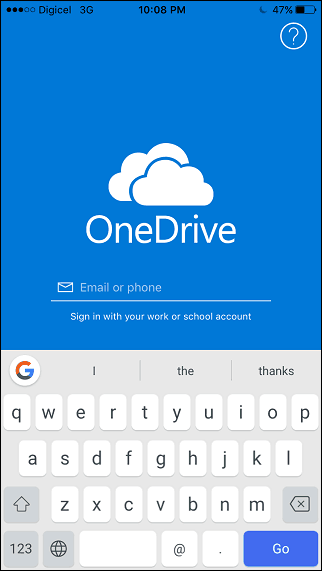
Toque na guia Fotos para acessar sua biblioteca de fotos. Se o OneDrive solicitar o acesso às suas fotos, toque em OK.
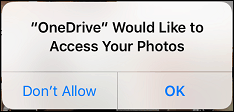
Toque Ligar próximo ao Upload da câmera menu e aguarde enquanto o OneDrive se prepara para enviar suas fotos.
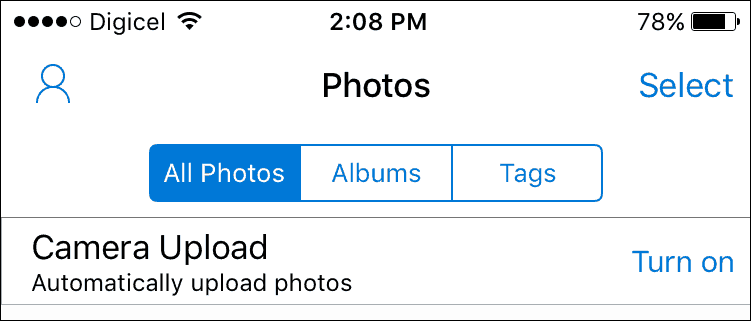
Dependendo da velocidade da sua rede e do tamanho da sua biblioteca, isso pode levar algum tempo. Você pode monitorar o progresso, que conta até a última foto.
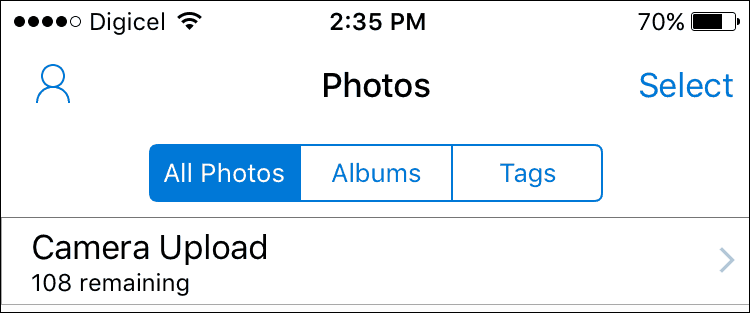
É isso aí; suas fotos estão agora carregadas. Você também pode acessar e sincronizar suas fotos de qualquer outro dispositivo executando o OneDrive.
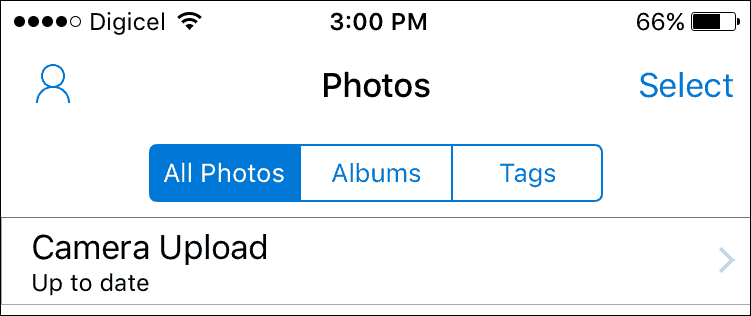
Se você não é fã do OneDrive, há outros serviços em nuvem para escolher. Dropbox, embora limitado no lado do armazenamento, inclua a opção de upload de fotos com algumas exceções. O Google Fotos é provavelmente o melhor para armazenar muitas fotos.
O serviço oferece até 15 GB de livre armazenamento on-line e funciona perfeitamente com o rolo da câmera iOS. Você também pode configurar Google Fotos para excluir suas fotos armazenadas localmente se você estiver usando um dispositivo com espaço limitado, como o iPhone de 16 GB.
Por fim, depende de qual serviço você gosta de usar, mas estas são opções que você pode considerar se o iCloud atingir seu limite. Você está usando algum dos serviços mencionados? Se sim, diga-nos o que você pensa nos comentários.
Além disso, para outros dispositivos, verifique nosso artigo: Faça backup automático de suas fotos no OneDrive a partir de qualquer dispositivo móvel.



